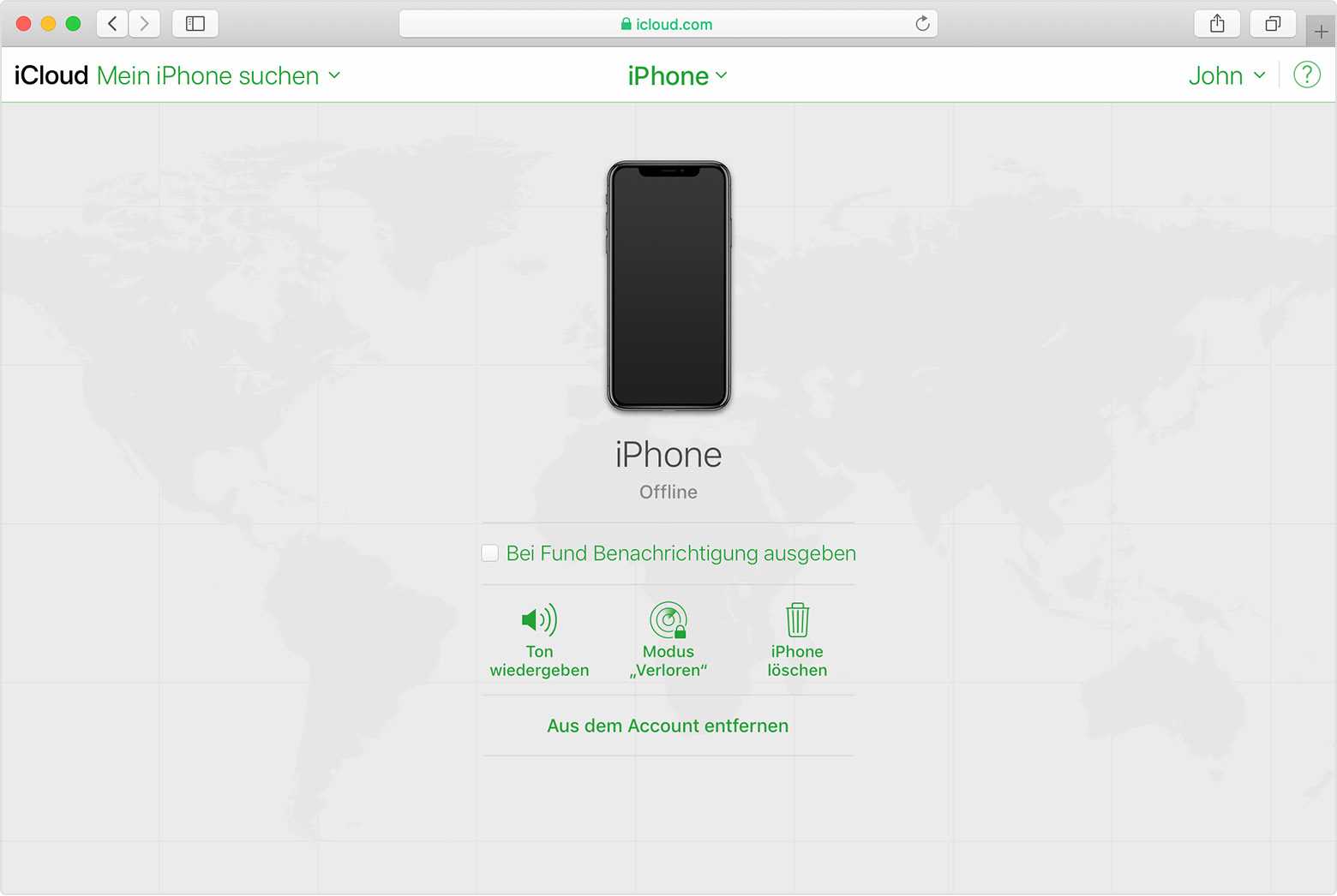Инструкция для OS X
Теперь нужно настроить облако на компьютере. В OS X все уже установлено и готово к работе. Вам нужно только открыть меню Apple.
Зайдите в окно «Системные настройки» и кликните на «iCloud». В появившемся окне введите логин и пароль от своей учетной записи Apple ID.
Рис.3 – Окно авторизации в iCloud на OS X
После авторизации с помощью десктопного клиента iCloud вы сможете отслеживать оставшееся пространство и увидите список программ, которые ранее на смартфоне были выбраны для синхронизации.
Рис.4 – Информация об аккаунте
Чтобы увидеть синхронизированные файлы на компьютере, зайдите в Проводник и в левой части окна кликните на iCloud Drive.
Теперь вы можете перемещать документы с компьютера в эти папки и данные мгновенно отобразятся на Айфоне.
Для просмотра содержимого облака на iPhone откройте стандартную утилиту iCloud Drive.
Рис.5 – Просмотр файлов на компьютере и Айфоне
Как пользоваться на ПК?
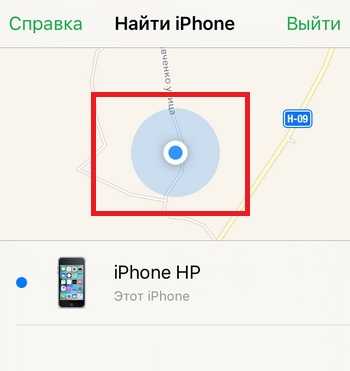
Здесь же можно использовать и другие опции для поиска смартфона. Далее подробнее о них:
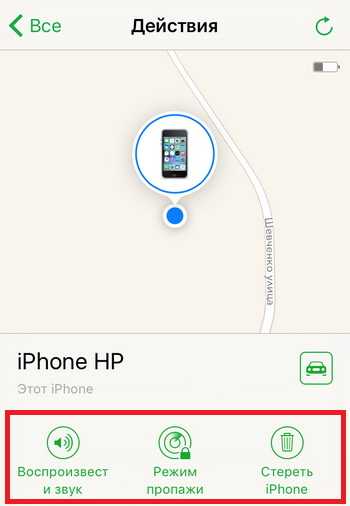
Воспроизвести звук
Позволяет удаленно воспроизвести звук на вашем устройстве, отправив команду через сервис. В этом случае намного проще определить, где находится гаджет. В основном данная возможность используется, когда вы точно знаете примерное местоположение, определив его на карте, но с небольшими погрешностями. Активировав воспроизведение, ваш телефон через 10-30 секунд автоматически подаст сигнал, но это при условии, что он подключен к сети.
Режим пропажи
Если не получается отследить Айфон, например, когда у него отсутствует доступ к интернету, то можно активировать данную функцию. В этом случае вы сможете заблокировать iPhone, чтобы человек, укравший или нашедший устройство, не смог с ним ничего сделать, как только войдет в сеть.
Еще одна опция, которую можно активировать здесь же — это оповещение на экране. Предоставляет возможность написать специальное сообщение с просьбой перезвонить, оставив свой номер и предложение о награде за возвращение телефона. Скорее всего, человек, нашедший телефон, созвонится с вами, так как без разблокировки он не сможет пользоваться им.
И здесь же есть дополнительная опция, позволяющая установить пароль на вход, если ранее этого не было сделано. При входе в сеть телефон автоматически установит этот пароль, после чего злоумышленник не сможет им пользоваться.
Удаленное стирание данных
Если же телефон попал в посторонние руки, и нет возможности его вернуть, то активируйте этот пункт. В таком случае Айфон при подключении к сети автоматически удалит все данные, вернувшись к заводским настройкам
Но обратите внимание, что после активации этого пункта из вашего iCloud удалится и вся информация о телефоне, соответственно, вы уже никак не сможете им управлять и потеряете полный контроль
Помимо этих пунктов еще отображается уровень заряда вашего устройства и его последнее местонахождение на карте. Даже если на момент проверки не удалось определить позицию, то можно увидеть последние координаты. Система отображает данные за последние 24 часа.
Еще при активации функции «Найти iPhone» автоматически включается и такая опция, как «Блокировка активации». Это специальная служба, предотвращающая использование другого аккаунта на вашем Айфоне. Например, злоумышленник украл телефон, но не возвращает его. При этом он не сможет использовать другую учетную запись, потому что стоит блокировка активации, причем она будет активна до тех пор, пока ее не отключат. А сделать это можно только после ввода пароля от Apple ID, использующегося на Айфоне. Даже если человек попытается прошить телефон или сделать jailbrake, все равно останется привязка именно к вашему аккаунту, в результате чего смартфон просто превратится в «кирпич».
Стоит ли искать через спутник и сторонние онлайн сервисы
Как найти при помощи спутникового ресивера? Ответ простой: никак. Такой функции в принципе не предусмотрено, поскольку iPhone с ним никак не связан.
Да, теоретически определить положение устройства может оператор связи. Но это может сработать только в двух случаях:
- вы подключили соответствующую услугу у оператора к своей SIM и можете следить за положением устройства в личном кабинете или через USSD (в зависимости от реализации);
- вы обратились в милицию/полицию, а они оформили официальный запрос оператору с указанием IMEI.
Сервисы, предлагающие найти Айфон по коду устройства, всего лишь проверяют в онлайн, находится ли указанный ИМЕЙ в списках украденных. Да и списки эти пополняются такими же пользователями сервиса. Нередко они вовсе не работают, выдавая различные ошибки.
Встречаются и сайты, которые предлагают найти Айфон (да и вообще любой аппарат) по номеру телефона – якобы прямо сейчас и онлайн, правда, не бесплатно. На самом деле они не могут получить геолокацию, поэтому запрограммированы имитировать процесс поиска. Например, определяют лишь оператора и регион, к которому относится номер, а не фактическое положение.
Не платите мошенникам. Единственный действительно рабочий вариант – через службу от Apple.
Как работать с функцией «Найти iPhone» новичку: местоположение, активация, управление
В современном мире потерянный или украденный телефон составляет большую проблему для человека, так как может повлечь за собой различные негативные последствия. Мало того, что пропажа самого аппарата это уже не есть хорошо, так как телефон сейчас стоит не мало, и жалко выкидывать свои честно заработанные деньги на ветер, а, во-вторых, память телефона хранит много личной информации, которая не предназначена для посторонних людей, например, личные фото, переписки, данные банковской карты и т.д.
Так как же решить эту проблему? Компания Apple уже давно предусмотрела этот вариант и оснастила операционную систему iOS защитной функцией «Найти айфон».
Компания Apple вообще уделяет отдельное внимание вопросам безопасности своих продуктов, например, рассмотрим компьютер Mac, для них, как вы знаете, не выпускаются специальные антивирусные программы, так как из-за особенностей данной операционной системы они здесь не нужны. То же самое касается и мобильной операционной системы iOS, чем новее версия iPhone или iPad, тем защитить свой смартфон от кражи становится проще
Помощь в поиске iPhone, который был потерян или украден, окажет специальное приложение, разработанное специально для операционной системы iOS – «Найти айфон», о которой мы расскажем подробнее.
Как зайти в облако Dropbox на Айфоне
Как мы и говорили ранее, помимо стандартного облачного хранилища iCloud, для Айфона есть и другие сервисы, только доступ к ним осуществляется уже при помощи специализированных приложений, загружаемых в сервисе Apple Store. И одной из таких программ является Dropbox, вернее, это один из самых первых облачных сервисов, доступных не только на территории России, но и по всему миру. Так вот, чтобы зайти в облако Dropbox с Айфона, вам необходимо выполнить следующие действия:
- В Apple Store скачайте приложение Dropbox;
- Если у вас еще нет учетной записи, то вы можете зарегистрировать ее при входе в программу. Если же уже есть, то просто авторизуетесь под своей учеткой;
- В главном меню перейдите в раздел «Файлы», где будут отображаться все ваши папки и данные;
- Теперь вы сможете просмотреть содержимое любой директории в этом приложении. По умолчанию Dropbox бесплатный, однако, если вам требуется больший объем на жестком диске, необходимо будет приобрести месячную подписку.
В принципе, по такому же принципу работают и другие облачные сервисы, например, Mail.ru Облако, Яндекс Диск, Google Disk и многие другие, поэтому все что вам нужно, это:
- Зарегистрироваться в облачном сервисе;
- Установить официальное приложение на свой Айфон;
- Предоставить все необходимые права и авторизоваться под учетной записью;
- Получить полный доступ ко всем файлам.
Таким образом вы сможете хранить данные в облачном хранилище, будь то iCloud или Яндекс Диск. Вообще вам никто не запрещает использовать сразу несколько облаков, чтобы получить больший свободный объем для хранения информации и при этом не платить за лишние Гб свои кровные денежные средства.
Поделиться ссылкой:
Как работает функция «Найти айфон»
Воспользоваться приложением после потери телефона невозможно. Программа должна быть установлена у вас заранее
Не забывайте это сделать, иначе когда-нибудь пожалеете! Обратите внимание, что во время настройки функции аппарат запросит разрешить геолокацию – одно из условий работы данного приложения. Вероятно, что после этого батарея будет разряжаться несколько быстрее
Как включить функцию через компьютер
Apple может гордиться этой статистикой: с запуском сервиса «Найти iPhone» число краж айфонов уменьшилось в разы. Ничего удивительного: отыскать украденный аппарат при включении этой функции значительно проще. Смартфон после блокировки хозяином в руках воришек становится лишь набором запчастей или бессмысленной игрушкой. Вы можете скачать программу Найти айфон, но делать это совсем не обязательно!
Порядок действий для включения функции «Найти iPhone» через компьютер:
- Вам понадобится выход во «всемирную паутину». Без этого – никак.
- Не имеет принципиального значения, какая операционная система в телефоне, Windows или Mac. Зайдите на сайт iCloud.com.
- В окне авторизации введите данные Apple ID. Будьте внимательны, не соглашайтесь с пунктом «Оставаться в системе», когда работаете с чужого компьютера. Можете поставить галочку только тогда, когда вошли с личного ПК.
- После запуска приложения в меню пункта «Мои устройства» выберите свой аппарат.
- Приложение запустит сканирование, после чего на экране появится изображение карты, на которой будет отмечено местонахождение вашей пропажи. В зависимости от того, где конкретно «отдыхает» от вас ваш мобильник, предпримите шаги для его возвращения.
- Потеряли телефон в квартире или офисе? Воспользуйтесь звуковым сигналом, чтобы найти свой аппарат.
- Оказалось, что телефон оставлен в салоне красоты или автоцентре? Отправьте сообщение на экран своего гаджета с просьбой перезвонить по другому номеру. Этот текст тут же отобразится на телефоне.
- Самый печальный исход поисковой ситуации. Вы поняли, что потеряли смартфон в общественном месте или, хуже того, у вас его умышленно украли. Срочно защищайте персональные данные! Установите четырехзначный пароль, чтобы никто не смог скачать ваши фотографии или прочитать сообщения, удаленно сотрите их.
- Еще раз: если функция «Найти iPhone» не будет настроена заранее, то вам останется только рассчитывать на полицию или волю случая. Берегите своего друга!
Как отключить функцию
Возможна и другая ситуация: вам понадобится выключить функцию «Найти iPhone», например, при продаже телефона или сдаче его в ремонт. Существует два основных варианта деактивации: непосредственно через аппарат либо же дистанционно. Не стоит, наверное, говорить, что и в том, и другом случае данную функцию можно отключить лишь после введения пароля от аккаунта Apple ID. Без этого – никак.
Первый способ самый простой и удобный, но для него нужен доступ к аппарату:
- Зайдите в меню «Настройки».
- Найдите пункт iCloud.
- Прокрутите список вниз до положения «Найти iPhone», переключите тумблер на режим «off».
- Подтвердите свое решение паролем вашей учетной записи Apple ID.
- После проведения этой несложной операции вам на е-мейл отправят уведомление об отключении функции.
Способ второй – если мобильного телефона на руках нет, то функцию «Найти iPhone» получится отключить дистанционно:
- Для начала нужно зайти в соответствующее приложение.
- Установить программу в App Store или на интернет-сайте по адресу https://icloud.com/find.
- Откройте меню «Мои устройства» из навигационной панели.
- В появившемся списке выберите ваш мобильный телефон.
- Удалить смартфон из списка разрешено лишь в случае, когда он находится оффлайн.
- При работе с мобильным приложением нажмите на кнопку «Удалить», в веб-версии – «крестик».
- В заключение приложение вас попросит подтвердить свои действия и заодно напомнит, что после этого айпад сможет активировать другой человек.
Не все до конца понятно? Воспользуйтесь нашей видеоинструкцией https://www.youtube.com/watch?v=rLPHQ76HHvw, где по полочкам разбирается программа «Найти iPhone» и дается руководство к действию тому, кто потерял телефон, как найти его местоположение – не знаешь. Ознакомьтесь с этим уроком, и вы узнаете, как найти айфон по геолокации, по gps, без труда разыщете все свои устройства с одинаковым Apple ID.
Узнайте,как перекинуть фото с айфона на компьютер.
Инструкция для поиска iPhone через Android
Если гаджет утерян или украден, можно удаленно отследить его и заблокировать доступ к личным данным. Компания Apple предоставляет альтернативные возможности найти айфон через андроид телефон при отсутствии устройства на iOS.
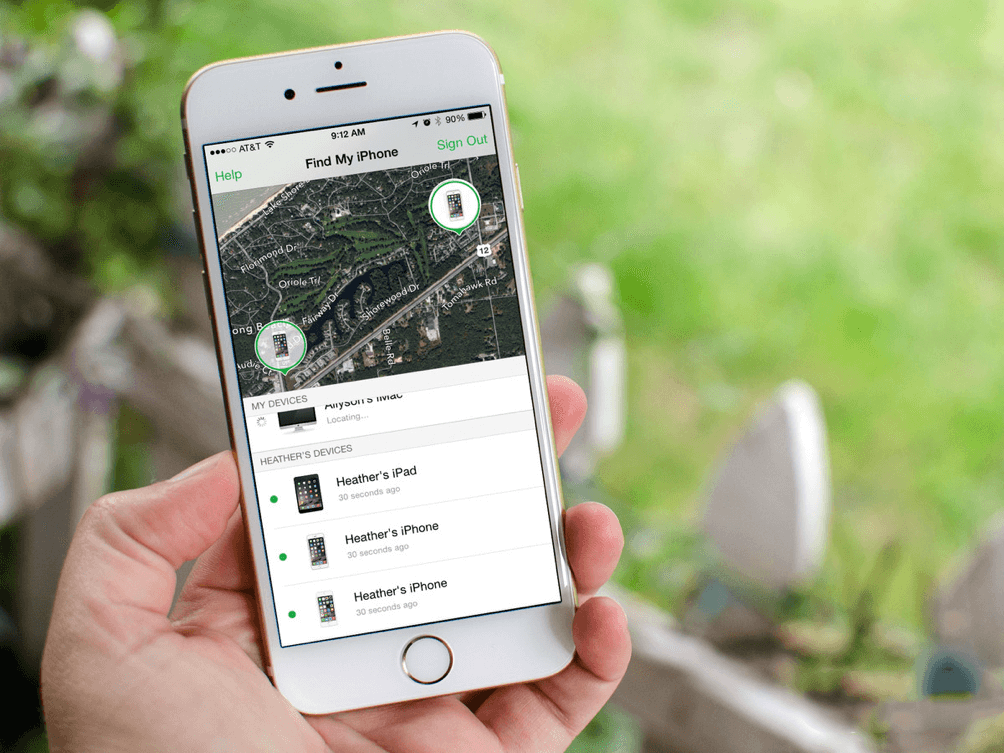
Функция поиска Find My
Приложение «Найти iPhone» содержит несколько полезных функций, но основная — это «Find My». Служба устанавливает удаленную связь с гаджетом и открывает доступ ко всем возможностям: определению местоположения, блокировке устройства, подаче звукового сигнала. Основные способы поиска станут доступны, если пользователь активировал «Найти iPhone» до утери устройства. Разберем действия, которые помогут найти айфон с андроида или компьютера.
Подробное описание для поиска Айфона представлено в статье «Как найти Айфон».
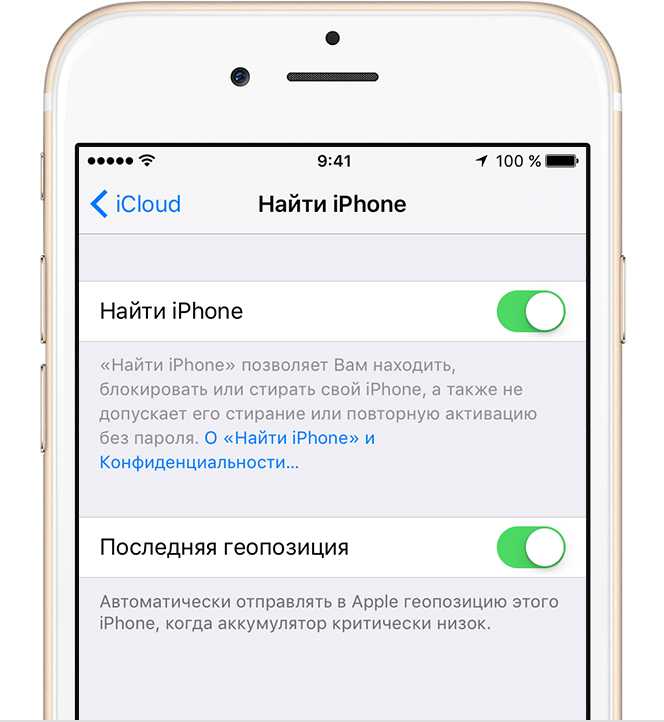
Как перевести аппарат в режим пропажи
- Перейдите по ссылке;
- введите данные своего Apple ID;
- нажмите «Все устройства» и выберите аппарат, который нужно перевести в режим пропажи;
- Подтвердите включение данного режима.
Как включить звуковое оповещение
Звуковой сигнал для поиска включается в том же порядке, что и перевод гаджета в режим пропажи. В директории «Все устройства», необходимо найти утерянное и нажать «Воспроизвести звук».
Сторонние программы поиска iPhone на Android
Помимо описанного способа, разыскать устройство помогут сторонние сервисы. Унификация протоколов определения координат и обмена данными позволяет разным производителям смартфонов разрабатывать универсальные приложения для поиска утерянных гаджетов. Подобные программы полезны при наличии устройств и на iOS, и на Android — например, приложение удаленного поиска компании Samsung.
Кроме регистрации Android-смартфона, программа позволяет внести в список отслеживаемых устройств и iPhone. Для смартфона Apple необходимо пройти стандартную авторизацию, как и при подключении к iCloud. Найти Айфон с помощью Андроида помогут дополнительные функции:
- Удаленное создание резервной копии.
- «Добавление попечителей» — регистрация других пользователей и устройств, с которых можно отслеживать iPhone.
- Карты для отображения устройства.
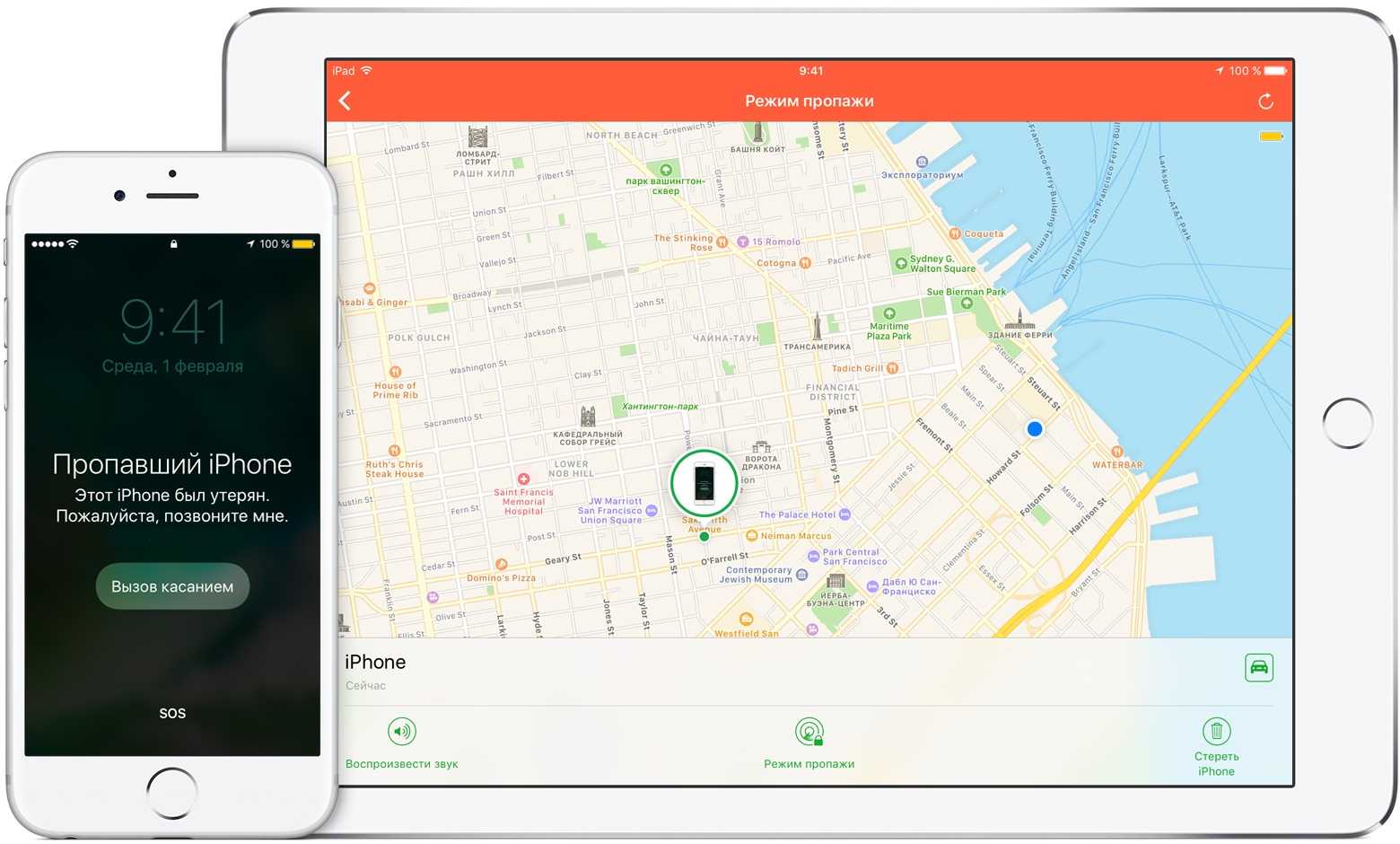
Как найти свой iPhone с помощью iCloud?
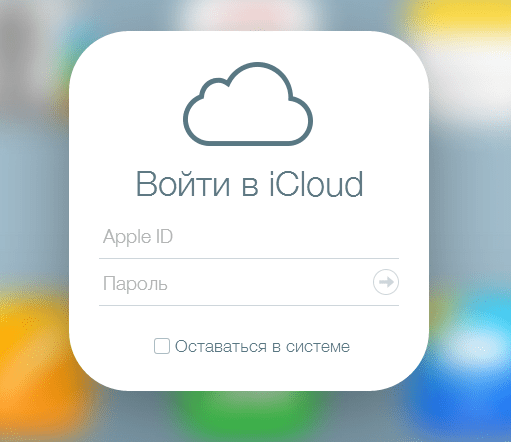
Для того чтобы определить местонахождение устройства и начать его отслеживание в реальном времени, необходимо сделать следующее:
Шаг 3. После того как приложение закончит сканирование откроется карта с точным местонахождением всех ваших устройств
Шаг 4. Нажав на устройство можно, как и в случае с iCloud версией послать тревожные сигналы
В приложении есть одна замечательная функция – нажав на кнопку с изображенным на ней автомобилем, приложение переправит вас к установленному по умолчанию приложению Карты, где будет построен оптимальный маршрут до точки расположения вашего iPhone.
Удалите устройство из «Найти iPhone» путем отключения функции «Найти iPhone» на устройстве.
Устройства c iOS
. Нажмите «Настройки», выберите iCloud, а затем отключите «Найти .
Компьютер Mac
. В меню Apple откройте «Системные настройки», нажмите iCloud, затем снимите флажок «Найти Mac».
Если Вы не можете отключить функцию «Найти iPhone» на устройстве отключите устройство от сети , а затем удалите его из приложения «Найти iPhone» на веб-сайте iCloud.com.
Note:
Вы также можете удалить свое устройство iOS, выполнив стирание, — для этого следуйте нижеприведенным инструкциям по удалению устройства, которое Вам больше не принадлежит. Впоследствии Вы можете восстановить данные устройства из резервной копии в iCloud или iTunes.
Выключите устройство, которое хотите удалить.
Откройте страницу icloud.com/#find и войдите в систему с Apple ID
Нажмите «Все устройства», выберите утройство в режиме офлайн и нажмите «Удалить из учетной записи». Если кнопка «Удалить из учетной записи» не отображается, снова нажмите «Все устройства», а затем нажмите значок удаления (x) рядом с именем устройства.
Если устройство подключится к сети , оно снова появится в списке устройств в приложении «Найти iPhone». Чтобы устройство не появилось в приложении «Найти iPhone», отключите эту функцию (следуйте вышеприведенным инструкциям по удалению устройства с iOS или компьютера Mac). Если устройство с iOS Вам больше не принадлежит, Вы можете стереть его, а затем удалить (следуйте нижеприведенным инструкциям по удалению устройства, которое Вам больше не принадлежит).
Удаление устройства с iOS, которое Вам больше не принадлежит
Если Вы подарили или продали свое устройство с iOS и не можете получить к нему доступ, перед удалением устройства из списка необходимо удаленно стереть его данные.
Откройте страницу icloud.com/#find и войдите в систему с Apple ID , который используется для входа в iCloud.
Если Вы используете другое приложение iCloud, нажмите его название в верхней части окна iCloud.com, а затем выберите «Найти iPhone».
Нажмите «Все устройства», затем выберите нужное устройство.
Нажмите «Стереть [
устройство
], затем введите свой пароль для Apple ID.
Так как устройство не потеряно, не вводите номер телефона или сообщение.
Если устройство находится офлайн, удаленное стирание начнется только после следующего подключения устройства к сети передачи данных. Вы получите сообщение по электронной почте, когда даннные устройства будут стерты.
Получив подтверждение стирания устройства, нажмите «Удалить из учетной записи».
Весь ваш контент стирается, и теперь другой пользователь сможет активировать устройство.
«Найти iPhone» — мега удобное и полезное приложение для яблочного устройства, способное вернуть дорогое имущество в руки законного владельца. В случае потери или утраты смартфона вам не придется обращаться к людям в погонах, если, разумеется, у вас была установлена эта программа.
Итак, данная программа почти всесильна, потому что может обозначить местонахождение похитителя на карте (в приблизительном масштабе). И даже стереть из памяти ценную персональную информацию, контакты, фотографии, смс и прочие данные, без непосредственного контакта с ним.
Важные дополнения
Есть несколько важных моментов, вытекающих из пользования приложением «Найти айфон», которые необходимо знать:
- Во-первых, следует понимать, что представленные сервисом iCloud данные о местонахождении смартфона не отображаются в реальном времени, а показывают только момент последнего подключения потерянного iPhone к интернету.
- Можно разрешить принятие от приложения уведомлений по e-mail, это позволит вам оперативно уловить момент, когда украденные смартфон появится в сети и быстро заблокировать устройство и воспользоваться функцией «Стереть айфон», дабы удалить всю личную информации.
- Функция «Найти iPhone» окажется бесполезной, если аппарат был украден находчивым воришкой и оперативно перепрошит, пока вы не успели заметить пропажу.
- И что стоит отметить, так это то, что постоянно включенная геолокация даёт сильную нагрузку на аккумулятор, вследствие чего он быстрее разряжается.
Давайте также представим такую ситуацию, что по каким-то причинам владелец сразу при покупке смартфона не включил функцию «Найти iPhone» то обнаружить его, конечно, будет проблематичнее, даже почти нереально. Но, все же, сделать жизнь не такой уж и сладкой тем людям, которые найдут аппарат, но не захотят его вернуть сразу, можно. Дело в том, что на официальном сайте Apple есть такая отличная возможность — сменить пароль от своей учетной записи AppleID.
Если все сделать оперативно, то это моментально закроет доступ многим важным функциям. Например, к AppStore, iTunes, iCloud и т.д.. Также, о чем стоит позаботиться, так это о смене паролей в учетных записях социальных сетей, чтобы ваши фото, переписки не были обнародованы и просто не попали под чужой глаз, и это можно довольно легко сделать с персонального компьютера.
В этом деле самое главное скорость, раз уж вы не позаботились заранее, не перестраховались от пропажи телефона, установив приложение «Найти айфон». И чем быстрее пользователь заблокирует свои персональные данные дистанционно, тем больше вероятность, что недобросовестный человек вернет смартфон, использовать который он не сможет в полной мере.
Человеку, который установил приложение «Найти iPhone» на своём устройстве придётся очень внимательно и осторожно относиться к сохранности своих личных учётных данных, не раздавать их направо и налево. Потому что, если ваши данные окажутся в недобрых руках, эти руки, в свою очередь, смогут спокойно заблокировать гаджет и, оперативно поменяв пароль от iCloud, в дальнейшем вступить в контакт с владельцем смартфона, шантажировать его, то есть вас
Этот вид мошенничества сейчас очень актуален, к сожалению, так как по различным данным, в последнее время все больше потерпевших пользователей страдают от такого рода действий.
Поиск устройства с компьютера
Чтобы понять, как найти потерянный айфон, не обязательно быть компьютерным гением или знать какие-то особенные хитрости. На самом деле задача выглядит очень просто и заключается в применении любого устройства со свободным выходом в Интернет. Это может быть айпад, другой айфон и даже персональный компьютер. Кстати, последний способ считается наиболее оптимальным, т. к. все, что требуется от пользователя — зайти на сайт облачного хранилища и запустить соответствующее меню.
Важно понимать, что процедура поиска будет осуществляться только в тех случаях, если функция «Найти iPhone» активирована на самом устройстве, и при этом оно находиться во включенном состоянии и присоединено к Сети. В результате, если телефон разрядился или его кто-то выключил, решить проблему не удастся
А если в настройках задействована функция «Последняя геопозиция», то определятся лишь последние координаты.
Алгоритм определения яблочных девайсов состоит из нескольких действий.
Запустив «режим пропажи» в настройках iCloud, можно будет попросить у человека, который найдет телефон, вернуть его за денежную сумму. Чтобы сделать это, достаточно ввести номер телефона и отправить соответствующее текстовое сообщение. Если ответ не пришел, значит единственный выход из ситуации — блокировка пропавшего телефона. Найдя пропажу, функцию блокировки можно будет отключить.
Способы отыскать выключенный iPhone
Если у вас пропал телефон, для начала позвоните на него с другого номера. Если это уже сделано и, вероятно, безрезультатно, первым делом обратитесь в правоохранительные органы – подайте заявление об утере гаджета. Для обращения в полицию вам понадобятся следующие документы:
- общегражданский паспорт;
- любые документы на айфон (данные международного идентификатора мобильного оборудования);
- кассовый чек, который подтвердит покупку устройства.
Если вам повезет, следователь будет гореть желанием найти ваш агрегат и сразу же сделает запрос операторам сотовой связи. Если похититель или нашедший телефон ничего не знает о программах слежения за айфоном (встречается и такое), то вам повезло вдвойне. Есть шансы узнать, какую сим-карту вставили в телефон после его пропажи или в каком конкретном месте был произведен звонок с помощью вашего «яблочного друга». Эта информация помогает найти устройство.
Не надеетесь, что доблестная полиция сразу бросится на поиски вашего любимца? Правильно. После похода к правоохранителям (а еще лучше – параллельно) приступайте к розыскам смартфона самостоятельно. Мы расскажем, как найти ваш айфон, если он выключен. Пока у профессиональных сыщиков дойдут руки до вашего заявления, возможно, вы сами справитесь с проблемой и узнаете, где находится дорогой агрегат.
Через сервис iCloud
Найти выключенный телефон поможет iCloud (айклауд). Данная опция – официальное облачное хранилище компании Apple, которое разрешает пользователю в режиме онлайн получать доступ к файлам с любого устройства, сохраняет резервные копии данных своего «яблочного продукта» и помогает владельцу найти потерянный аппарат. При этом помните, чтобы смотреть, где находится в это время гаджет, нужно специально подключить соответствующую функцию.
Телефон потерялся недалеко от компьютера, с помощью которого вы разыскиваете свой гаджет? Услышите громкий звук. «Сирена» слышна даже в случае, когда айфон настроен на бесшумную функцию. Есть подозрения, что гаджет пропал не в домашних условиях? Защитить всю записанную на нём информацию получится даже дистанционно: установите пароль – и ваш телефон никто не разблокирует. Лучше вообще удалить все данные. После того, как аппарат найдется, их легко восстановить из резервной копии.
Не забывайте про замечательную функцию «Режим пропажи», которая активируется также в iCloud. При её включении на экране заблокированного гаджета выводится ваше сообщение с указанным номером телефона – нашедший аппарат сможет прямо с него вам перезвонить, невзирая на то, что он заблокирован. Кроме того, на айфон, находящийся в режиме пропажи, разрешается звонить и принимать звонки.
По номеру IMEI
Международный идентификатор мобильного оборудования, IMEI, – это уникальный номер устройства, присвоенный аппарату заводом-изготовителем. Информация предназначена для идентификации агрегата в сети и хранится в его прошивке. Код наподобие серийного номера всегда указывается в нескольких местах:
- на самом смартфоне (чтобы его узнать, надо набрать *#06# на клавиатуре – данные появятся на экране);
- под аккумуляторной батареей;
- на обратной стороне коробки, в которой продавался гаджет;
- в гарантийном талоне.
В компании сотовой связи по заявлению полиции или владельца смартфона могут отслеживать передачу сигнала даже при выключенном телефоне. Считается, что код подделать нельзя, и если новый владелец вашего айфона активирует его, есть вероятность определить номер телефона. Однако, как показывает практика, преступники умудряются обойти и этот метод защиты.
С помощью приложения Find My iPhone
Еще одно приложение поможет поискам айфона – программа называется Find My iPhone. Сервис входит в бесплатную подписку iCloud и ко всему прочему умеет определять местонахождение гаджета, отправлять сообщения на его экран, защищать аппарат паролем или стирать всё его содержимое. Специально закачивать приложение в телефон не нужно, так как оно уже является частью операционной системы аппарата. Чтобы данная функция работала, нужно заранее включить в настройках «Найти iPhone». Определение геопозиции разрешается только при включенном гаджете (с активной функцией GPS).
Отключение функции «Найти iPhone»
Возможна такая ситуация, что приложение «Найти айфон», было активировано вами по случайности или же, еще вариант, доступ к вашей учетной записи Apple ID есть не только у вас, конечно, никому не хочется, чтобы кто-то мог отслеживать ваше местоположение, но все можно исправить — отключить функцию найти iPhone. Существует 3 способа, как это сделать.
Отключение функции через отключение всех функций iCloud
- На экране «Домой» находим ярлык «Настройки» и переходим туда.
- Нажмите на ваше имя и перейдите непосредственно в iCloud.
- Находим надпись «Найти айфон» и передвигаем ползунок в неактивное состояние (он станет не зеленого цвета, а серого).
Далее на экране откроется окно, в котором будет сообщение с просьбой ввести пароль вашей учетной записи Apple ID. После того, как ввели данные, тыкаем кнопку стереть.
На электронную почту, привязанную к вашему аккаунту, придет уведомление о том, что функция «Найти айфон» была отключена.
Отключение функции через приложение
- На экране «Домой» найдите ярлык «Найти айфон» и войдите в свою учетную запись, введя логин и пароль.
- Под картой с местоположением смартфона откроется список всех устройств, на которых включена функция «Найти айфон» через ваш аккаунт.
- Для того, чтобы удалить устройство из списка, достаточно будет выбрать нужное устройство и провести по нему пальцем справа налево, после данного действия появится красная кнопка «Удалить», нажмите на неё.
Следует знать, что устройство, которое вы хотите стереть из списка, должно быть не подключено к интернету (Offline), иначе заветная кнопка «Удалить» не появится.
В этом и заключается как раз таки минус данного способа, потому что как только удаленное устройство подключится к интернету, функция вновь активируется. Поэтому, окончательно отключить функцию «Найти айфон» можно только в настройках iCloud.
Отключение на компьютере Windows и Mac OS X
- Откройте страницу iCloud.com в браузере на персональном компьютере и авторизуйтесь, используя свои данные Apple ID.
- На панели в самом верху разверните вкладку «Все устройства».
- Из открывшегося списка нужно выбрать то устройство, на котором вы будете отключать функцию.
- Следующим шагом откроется полная информация об устройстве и нужно будет нажать на кнопку «Удалить» и в появившемся окне еще раз подтвердить своё действие.
- В дополнительном открывшемся окне введите свой пароль от учетной записи.
После таких нехитрых действий на ваш смартфон отправится подтверждение об отключении функции «Найти айфон», и она будет деактивирована сразу же при подключении смартфона к интернету.
Как использовать для этого Find My iPhone?
Этот сервис является бесплатным и легко настраиваемым. Возможно, это самое ценное приложение на вашем iPhone. Оно также работает на iPad, Apple Watch и Mac, поэтому вы можете отслеживать все свои устройства этого бренда. Если вы потеряли «Айфон», как найти его?
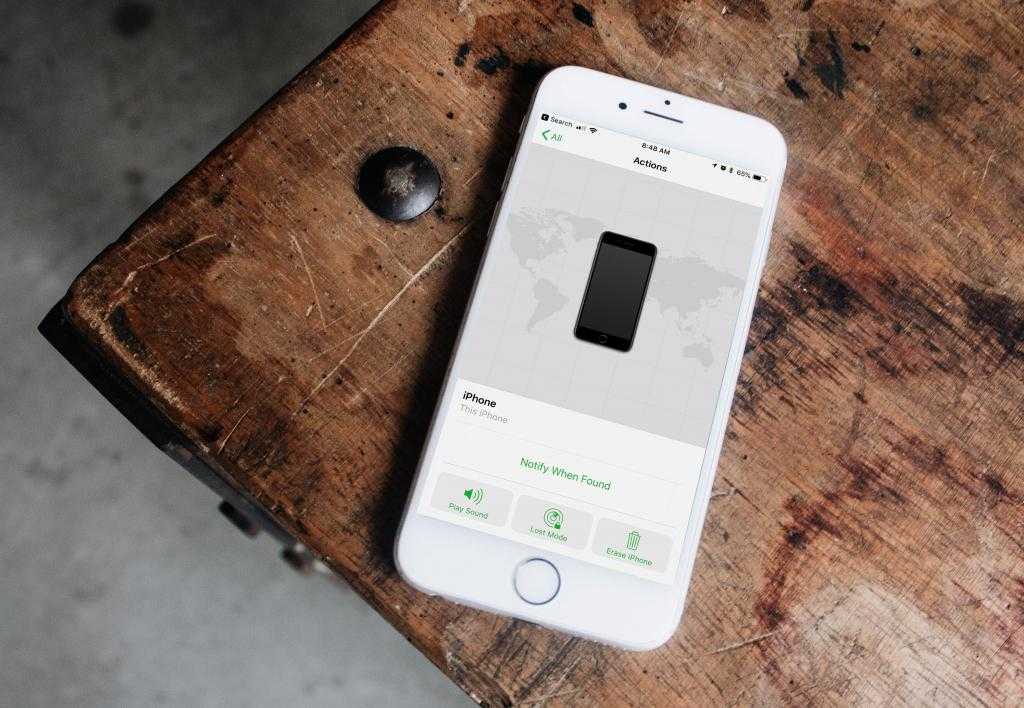
Если вы уже настроили Find My iPhone предварительно, ваш смартфон будет подключаться к Интернету и транслировать свое местоположение. Таким образом вы можете использовать другое устройство iOS или просто посетить iCloud.com, чтобы найти «Айфон». Как найти «Айфон», если включен аппарат?
Если вы подозреваете, что оставили свой девайс в багажнике автомобиля, забыли в офисе или, в худшем случае, предполагаете его кражу, вы должны использовать Find My iPhone для отслеживания. Это делается так.
Если вы используете другое устройство iOS, найдите приложение Find My iPhone. Нажмите на его значок, чтобы открыть. Теперь введите свой идентификатор Apple и пароль — это будет логин, который вы используете, когда покупаете что-либо из магазина приложений или iTunes либо входите в любой другой сервис Apple. Вы должны были установить Apple ID, когда у вас появилось первое устройство этой компании.
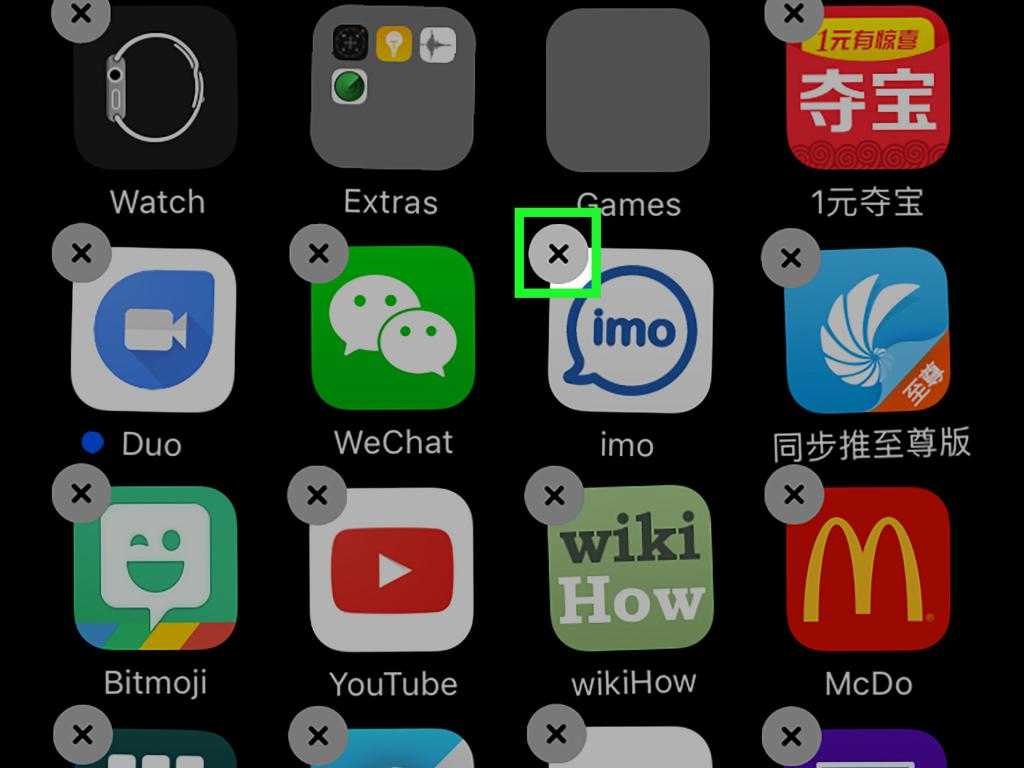
Вы увидите компас и слово Locating на экране устройства, так как используемый девайс отслеживает местоположение ваших устройств. Отобразится несколько вариантов, и вам потребуется включить «Отправить последнее местоположение». Это может быть единственный способ, как найти «Айфон», если он выключен. Теперь вы увидите карту ваших различных устройств.
Нажмите на нее, чтобы приблизить местоположение вашего потерянного смартфона. Теперь, когда вы нашли устройство, нажмите на него, и вы увидите несколько вариантов для дальнейших действий. Например, вы можете воспроизводить звук. Это полезно, если вы потеряли свой iPhone где-то дома, и звук вызова в нем отключен.

В зависимости от модели iPhone и версии iOS, вы можете переключить его в режим «Потерянный», который заблокирует устройство и передаст его местоположение либо выполнит блокировку и уведомит вас, когда оно будет найдено.
В худшем случае вы можете очистить свой iPhone, чтобы ваши данные не попадали в чужие руки.